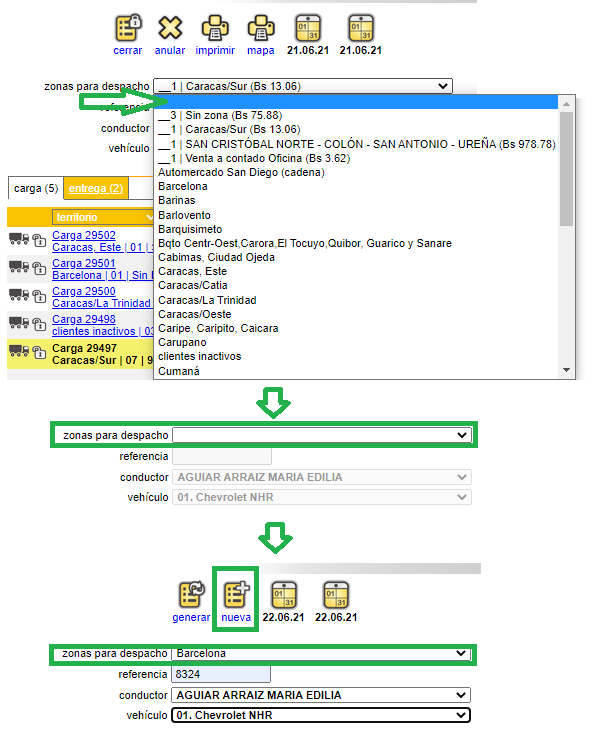Gestión de Órdenes de Carga
Para consultar todos los pedidos pendientes por despacho, debe ingresar en el módulo del Enrutamiento de pedidos desde el recuadro ubicado en la página principal:

Ya dentro del módulo de Enrutamiento de pedidos, podrá ubicar la lista de las zonas de despacho con pedidos pendientes, allí podrá seleccionar cualquiera de las zonas listadas, y se mostrarán, en la sección izquierda, las órdenes de cargas ya creadas, o la sección vacía de no existir ninguna. Para crear una nueva orden de carga seleccione la opción de nueva, asignando previamente la fecha, el conductor y el vehículo:
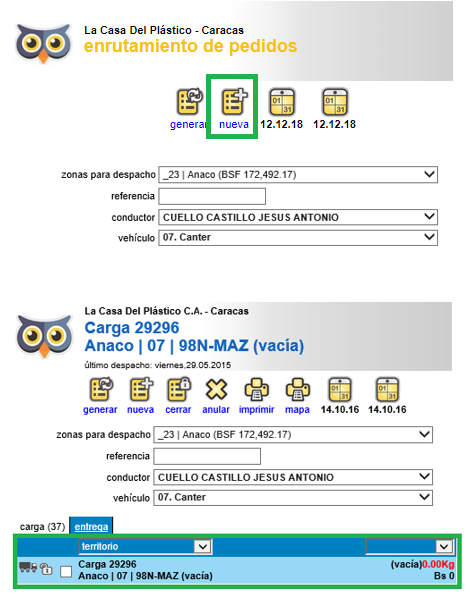

Tome en cuenta que, al seleccionar la Zona, la aplicación traerá la información del conductor y el vehículo que fue asociada a la misma desde el Maestro Zona (grupo: Mapa), por lo que si desea cambiarlos, por razones inherentes al negocio, debe hacerlo antes de presionar el botón Nueva.

Una vez creada la orden de carga, en la sección derecha, podrá hacer clic en el ícono de la lupa , del campo filtro, para que sean listados todos los pedidos pendientes, donde se mostrará un resumen de los datos del cliente y el estatus de los pedidos:
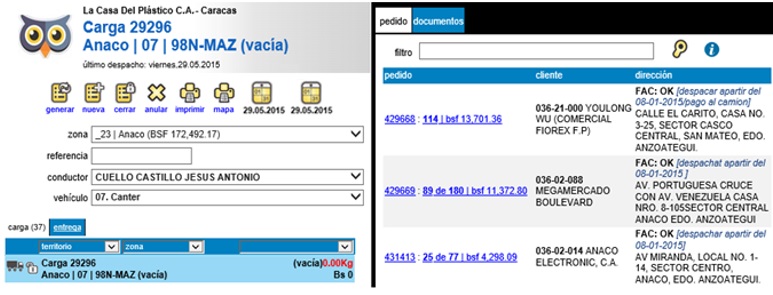

Si en la página derecha no le parece la pestaña de Documentos, vaya al Maestro Atención (Grupo: Mapa) y, en la pestaña Datos Básicos, tilde la casilla requiere documentos, para activarla.

Por cada pedido se mostrará un primer link (vínculo) con el número del mismo (1), al hacer clic se abrirá una ventana emergente con el detalle del pedido y un segundo link (vínculo) con la cantidad y el monto pendiente (2), que al seleccionarlo incluirá el pedido en la orden de carga que se encuentra abierta. Adicional, se mostrará una columna con el código y nombre del cliente (3), y otra con el estatus del pedido y la dirección de despacho del cliente (4):
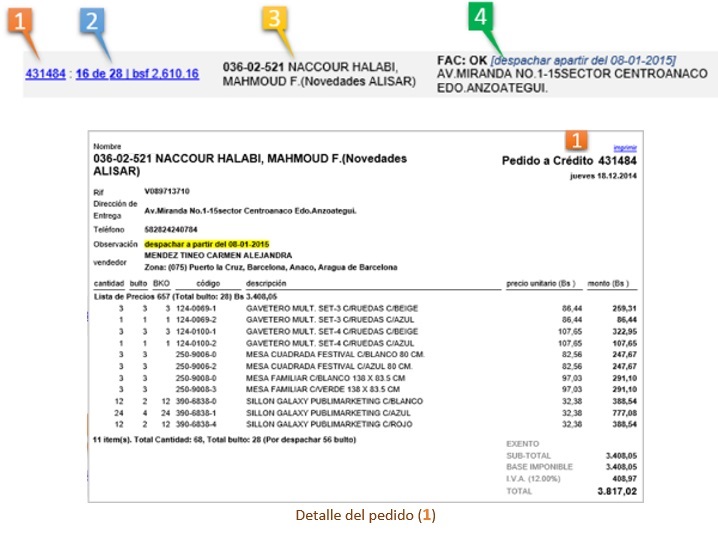
Haga clic sobre el segundo (2) enlace (vínculo) del pedido seleccionado, el cual será incluido automáticamente en la orden de carga previamente creada, mostrando la sección izquierda de la siguiente forma:
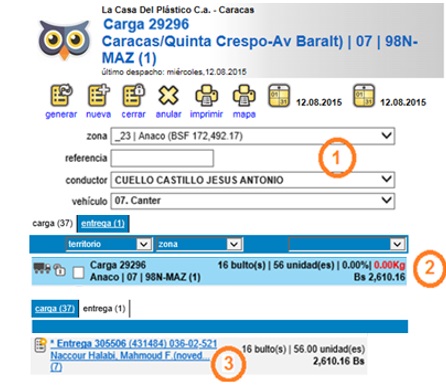
- Sección con los datos de la orden de carga creada.
- Primer nivel del detalle, correspondiente a la ocupación del camión, montos totales, datos de la zona y cantidad de materiales.
- Al agregar un pedido dentro de una orden de carga, éste se convierte en una entrega que podrá ser modificada de ser necesario.
Al seleccionar una entrega, se mostrará en la sección derecha el detalle de los materiales y toda su información relacionada:
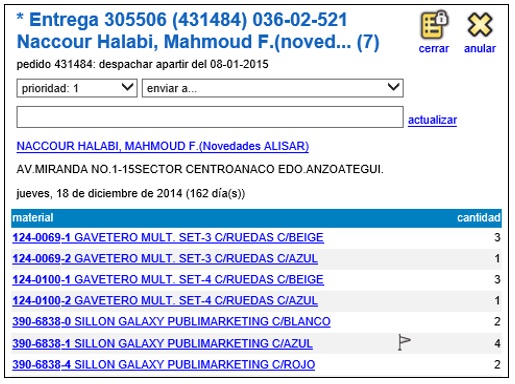
A nivel de entrega podrá:
- Modificar el orden de la entrega, para indicar el orden de visita para el despacho de la mercancía.
- Cambiar la entrega de orden de carga, podrá hacerlo únicamente a una carga que esté abierta
- Cerrarla para no permitir más edición.
- Anularla.
- Editar los materiales.
En caso de que existan materiales sin inventario, se mostrará un ícono con una bandera gris indicándolo con lo cual, la persona encargada del proceso de distribución podrá dejar un “Backorder” (pedido pendiente) del material correspondiente, eliminándolo de la entrega, o cambiándolo por otro, en caso de que tenga materiales relacionados para cambio.
Con respecto a la vigencia entre el pedido y la entrega de ese pedido, se mostrará un ícono como un documento resltado en una esquina (en amarillo), si la diferencia entre esas dos fechas sobrepasa como mínimo dos meses, indica entonces que la entrega está vencida. Ese es el tiempo mínimo de vigencia que se asume para una entrega.
Para editar un material, debe seleccionarlo y ajustar la cantidad si así se requiere, y en caso de que tenga materiales relacionados, podrá cambiarlo igualmente:
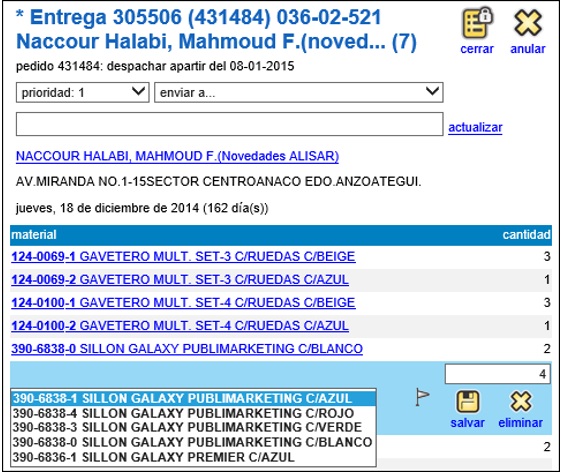
Una vez realizado el ajuste necesario, se selecciona la opción de salvar o eliminar con lo cual quedará la entrega de la siguiente forma:
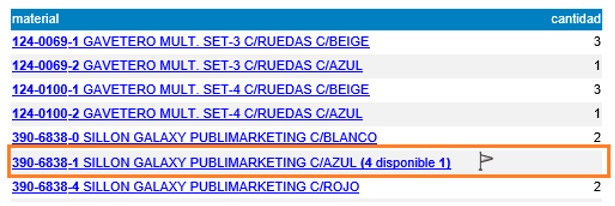

En el ejemplo anterior se elimina, de la entrega, el material sin inventario y se deja pendiente para un próximo despacho.

Una vez se termine la revisión de la entrega, se procede a seleccionar la orden de carga para cerrarla (seleccionando el botón identificado a tal fin), de forma que quede disponible para el proceso de carga en el camión desde el almacén. Al cerrarla, cambiará su imagen, indicando el ícono de un candado cerrado, como se muestra en la imagen:
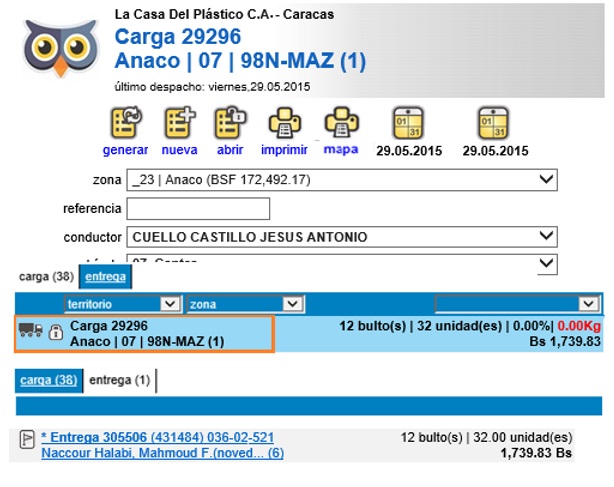

Preguntas frecuentes
1.- Dentro de la entrega, y como se muestra en la siguiente imagen, el nombre del cliente es un vínculo que va a un reporte, pero no se a cuál, pensé que me llevaba a la ficha o levantaría una ventana con información sobre el cliente. Entre a varios y el reporte dice que "no hay datos suficientes para generar el reporte". ¿Me pueden orientar al respecto, por favor?
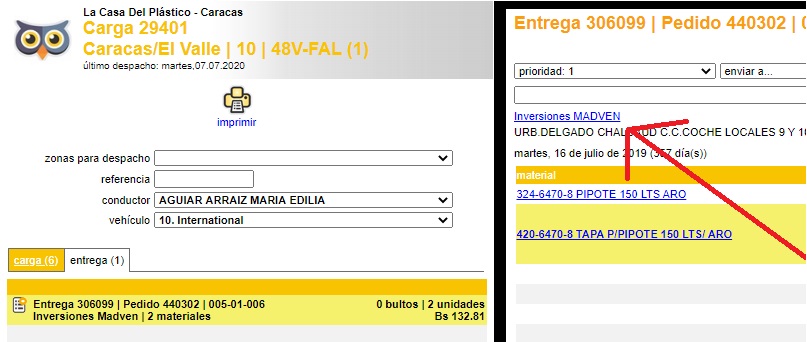
R= El reporte que allí se muestra es el Reporte de Materiales por Entregar, filtrado por cliente y el tipo 1. Si monta una Orden de Carga, debería ser lo que está pendiente por despacho. Es importante tomar en cuenta también que, la Orden de Carga (ODC), debe estar cerrada para que el reporte lo tome en cuenta y lo pueda generar, antes de la factura, como se muestra en la imagen siguiente:
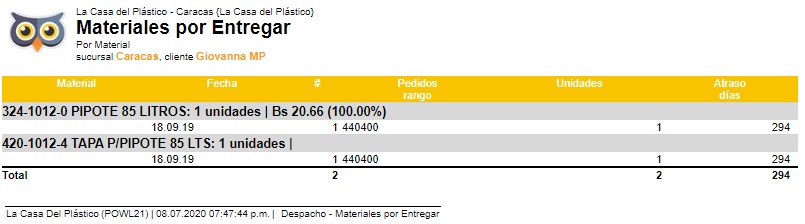

2.- ¿Cómo hago si luego de crear una Orden de Carga quiero, o necesito crear otra y ya no se muestra el botón para tal fin?
R= Simplemente, blanquee el campo Zona y seleccione la zona en la que quiere crear la Orden de Carga, verá que le aparece el botón identificado como Nueva con el cual, presionandolo, podrá crearla.